Arquivar ou restaurar uma equipa no Microsoft Teams
Os proprietários da equipa podem arquivar uma equipa quando esta já não estiver ativa, mas é necessária como referência ou podem querer reativá-la no futuro. As conversações e os ficheiros da equipa tornam-se só de leitura, mas ainda podem ser pesquisados e a equipa pode ser mantida como favorita. Arquivar e restaurar equipas com a aplicação de ambiente de trabalho do Teams ou o Teams na Web.
Arquivar uma equipa
-
Selecione Teams

-
Acima da lista, selecione Mais opções de canal


-
Na lista Ativo , localize o nome da equipa que pretende arquivar e, em seguida, selecione Mais opções


-
Para impedir que as pessoas editem os conteúdos no site do SharePoint e no separador Wiki associado à equipa, selecione Tornar o site do SharePoint só de leitura para membros da equipa (os proprietários da equipa continuarão a poder editar este conteúdo).
Para ver e procurar no conteúdo da equipa arquivada, selecione o respetivo nome na lista Arquivado .
Toda a atividade da equipa fica bloqueada quando a equipa é arquivada. Ninguém poderá iniciar novas conversações ou responder a mensagens num canal, adicionar ou remover canais, editar definições de equipa ou adicionar aplicações. Enquanto proprietário da equipa, ainda pode adicionar ou remover membros, atualizar funções e eliminar, renovar ou restaurar uma equipa arquivada.
Restaurar uma equipa
Para restaurar uma equipa arquivada, siga os passos 1 e 2 acima. Em seguida, na lista Arquivado, localize o nome da equipa que pretende arquivar e selecione Mais opções 
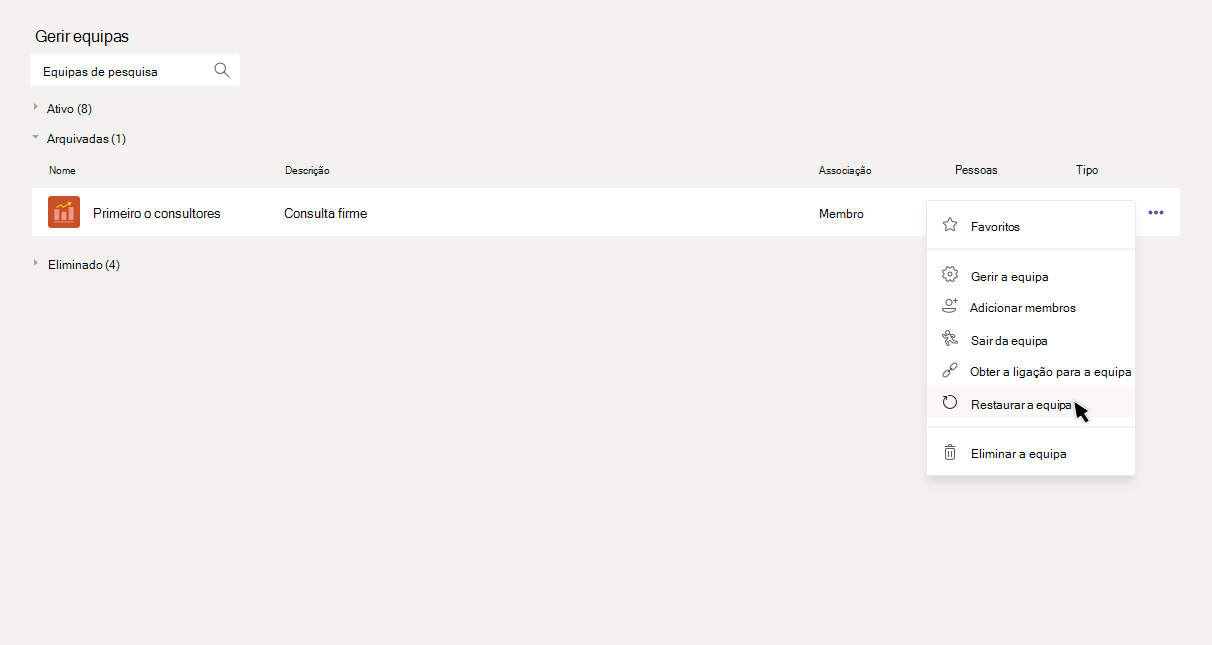
Nota: Para ver uma equipa arquivada anteriormente num dispositivo móvel, adicione-a à sua lista de favoritos através da aplicação de ambiente de trabalho do Teams ou do Teams na Web.










